|
<< Click to display Table of content >> Import/Export parameters |
  
|
|
<< Click to display Table of content >> Import/Export parameters |
  
|
Au fil de l'utilisation de MithraREM, des paramètres personnels viennent enrichir le logiciel : thématiques, modèles d'impression, matériaux, bande de fréquence, etc. Touteofois, ces paramètres ne sont disponibles que pour la session Windows de la machine sur laquelle ils ont été créés. C'est-à-dire qu'un utilisateur se connectant à une session B n'aura pas accès aux paramètres de l'utilisateur de la session A. Il en va de même pour une utilisation de machines différentes.
Exemple : un utilisateur crée une bande de fréquence personnelle et fait un calcul contenant cette bande de fréquence. S'il donne le projet à un autre utilisateur qui travaillera sur une autre machine, ne possédant pas les mêmes paramètres et donc la bande de fréquence personnelle du premier utilisateur, il ne pourra pas relancer le calcul.
During the use of MithraREM, personal parameters are created and saved: themes, print template, materials, frequency bands, etc. However, these parameters are only available for the current Windows account on the machine on which they have been saved. So another user connecting to a Windows account B will have not access to the parameters of the user Windows account A.
Example: a user creates a frequency bands and do a simulation containing this frequency band. If he gives the project to another users working on another desktop, desktop with different parameters and frequency bands, he will not be able to launch the simulation
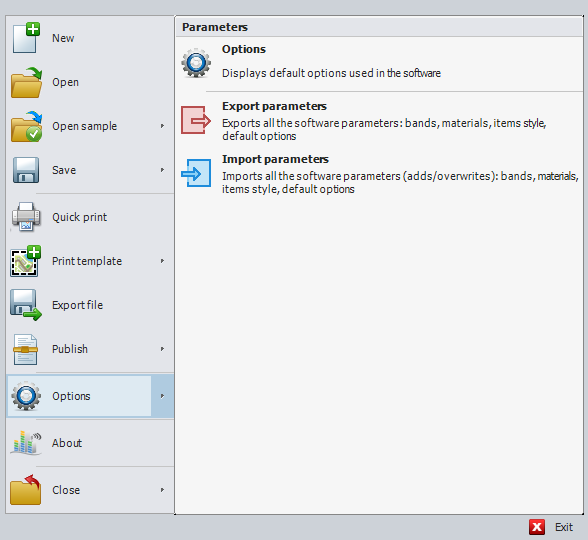
Export parameters
From the menu File, click on Options and Export parameters. Save the file. This file has the extension .mrem_params and contains all the parameters of the user.
Import parameters
From the menu File, click on Options and Import parameters. Select a file .mrem_params and click on Validate. The parameters are loaded into MithraREM.
The imported parameters are added to the existing ones except in case of similar names. In this case, the existing parameters are overwrited.